Deseja criar um formulário de inscrição de voluntário no WordPress?
Ao adicionar um formulário de inscrição ao seu website, você pode recrutar mais voluntários e coletar automaticamente as informações necessárias. Isso pode economizar seu tempo e permitir que você crie uma rede de pessoas dispostas a ajudar.
Neste artigo, mostraremos como criar um ótimo formulário de inscrição de voluntário no WordPress, mesmo que você nunca tenha criado um formulário antes.
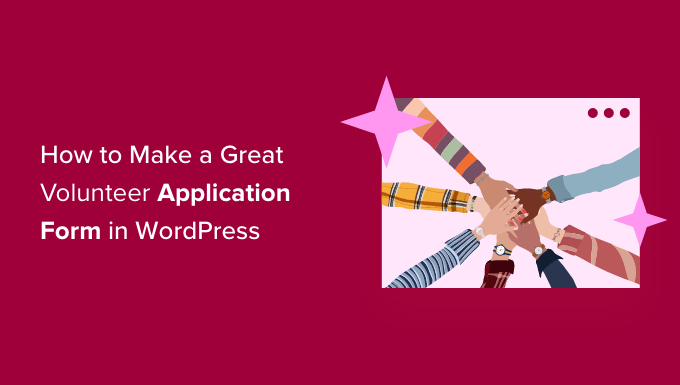
Por que criar um formulário de inscrição de voluntário no WordPress?
Muitas organizações dependem de voluntários, especialmente instituições de caridade e organizações sem fins lucrativos. No entanto, as idas e vindas com novos voluntários em potencial por e-mail podem levar muito tempo. Muitas organizações sem fins lucrativos ainda usam formulários em papel para recrutar novos ajudantes, o que pode levar ainda mais tempo para ser processado.
Ao adicionar um formulário de inscrição de voluntário ao seu site WordPress, você pode facilmente alcançar mais pessoas que podem estar navegando em seu site e decidir ajudá-lo.
Um formulário de inscrição de voluntário também informa aos visitantes exatamente quais informações você precisa, como endereço de e-mail ou número de telefone e qualquer experiência anterior de voluntariado. Isso significa que você não precisa perder tempo com e-mails e telefonemas de acompanhamento, tentando obter todas as informações necessárias de um novo voluntário.
Um bom plug-in de criação de formulários também mostrará todos os seus dados no painel do WordPress de forma bem organizada e enviará notificações por e-mail para as pessoas certas para acompanhamento.
Dito isso, vamos mostrar a você como criar facilmente um ótimo formulário de inscrição de voluntário no WordPress, passo a passo.
Como criar seu formulário de inscrição de voluntário no WordPress
A maneira mais fácil de criar um ótimo formulário de inscrição de voluntário no WordPress é usar o plug-in WPForms.
O WPForms é o melhor plug-in de criação de formulários para WordPress do mercado. Ele é amigável para iniciantes e é usado por mais de 5 milhões de sites. Com o WPForms, você pode criar rapidamente qualquer tipo de formulário on-line que precisar com o construtor de arrastar e soltar.
Observação: neste guia, usaremos a versão WPForms Pro porque ela tem centenas de modelos de formulários pré-criados, inclusive um modelo pronto de inscrição para voluntários. Se você estiver com orçamento limitado, há também uma versão gratuita do WPForms Lite que pode ser usada.
A primeira coisa que você precisa fazer é instalar e ativar o plug-in WPForms. Para obter mais detalhes, consulte nosso guia passo a passo sobre como instalar um plug-in do WordPress.
Ao ativar o plug-in, você precisa visitar a página WPForms ” Configurações no painel do WordPress para inserir sua chave de licença. Você pode encontrar essas informações em sua conta no site do WPForms.
Se você estiver usando a versão gratuita, poderá pular esta etapa.

Em seguida, você precisa clicar na página WPForms ” Add New (Adicionar novo ) para criar seu formulário de inscrição de voluntário no WordPress.

Isso abrirá o construtor de formulários de arrastar e soltar do WPForms, onde você precisa começar digitando um nome para o formulário e, em seguida, selecionar o modelo de formulário.
O WPForms vem com centenas de modelos de formulários pré-fabricados para ajudá-lo a criar rapidamente qualquer tipo de formulário como, por exemplo, um formulário de contato, um formulário de pedido on-line etc. Como queremos criar um formulário de inscrição de voluntário, basta digitar “Volunteer” (Voluntário) na barra de pesquisa de modelos.
Agora você verá vários modelos de formulários de voluntários para escolher. Selecionaremos “Volunteer Recruitment Form” (Formulário de recrutamento de voluntários) clicando no botão “Use Template” (Usar modelo).
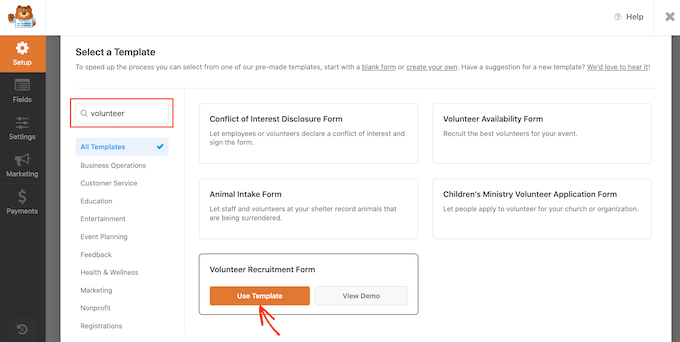
O WPForms criará um formulário de inscrição de voluntário para você.
Assim, você pode personalizar facilmente esse formulário para atender melhor às suas necessidades. Para editar ou alterar qualquer coisa, basta clicar no campo do formulário que você deseja alterar.
O WPForms agora mostrará todas as configurações que você pode personalizar nesse campo.
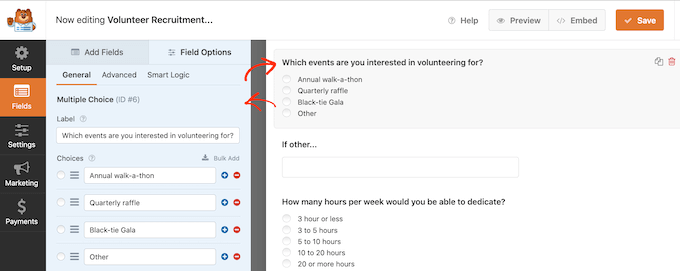
Deseja alterar o texto que aparece nesse campo de formulário? Então, basta editar o texto no menu à esquerda.
Para personalizar as opções de múltipla escolha existentes, basta clicar em qualquer um dos botões +. Isso permitirá que você adicione mais opções.
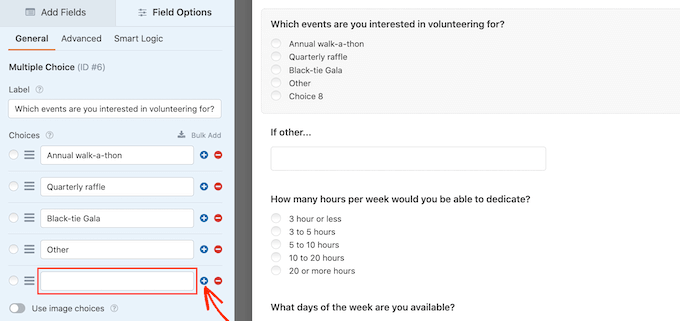
Você pode adicionar facilmente mais perguntas ou opções ao seu formulário de inscrição de voluntário clicando na guia Add Fields (Adicionar campos ) no menu à esquerda.
Isso mostra todos os campos que você pode adicionar, incluindo algumas opções mais avançadas, como o campo “File Upload”.
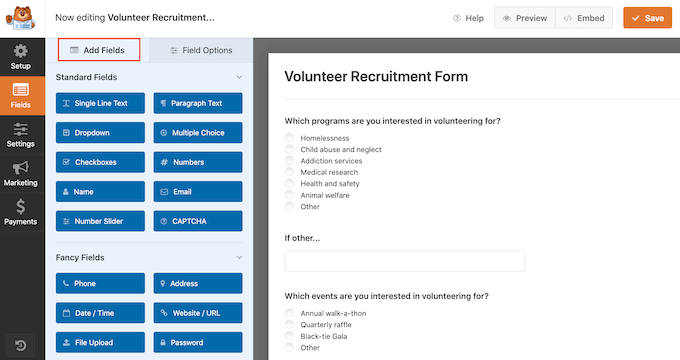
O campo “File Upload” permite que os voluntários enviem um arquivo junto com a inscrição. Por exemplo, você pode solicitar uma cópia do CV ou currículo. Para saber mais, consulte nosso guia passo a passo sobre como criar um formulário de upload de arquivo no WordPress.
Talvez você queira tornar alguns campos obrigatórios, como o campo em que os candidatos podem digitar o endereço de e-mail. Se você tornar um campo obrigatório, os visitantes não poderão enviar o formulário sem preencher esse campo.
Para tornar um campo obrigatório, basta clicar para selecionar o campo. Em seguida, no menu à esquerda, clique no controle deslizante “Obrigatório” para mudá-lo de cinza para azul.
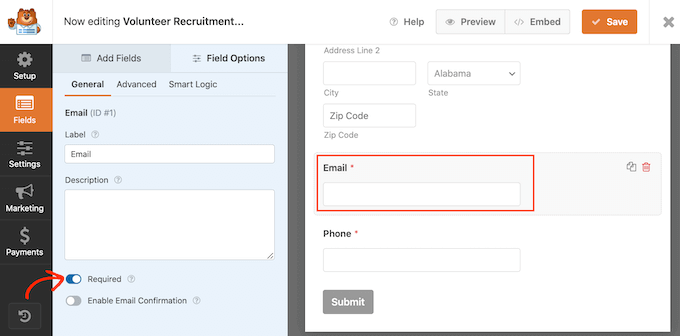
Você e seus voluntários podem ver facilmente quais campos são obrigatórios, pois eles terão um pequeno asterisco vermelho ao lado do rótulo do campo.
Quando estiver satisfeito com a aparência do formulário de inscrição de voluntário, clique em “Settings” (Configurações) no menu à esquerda.
Na guia de configurações “General” (Geral), você pode alterar várias configurações relacionadas ao formulário, como o texto do botão de envio, configurar a proteção contra spam e muito mais.
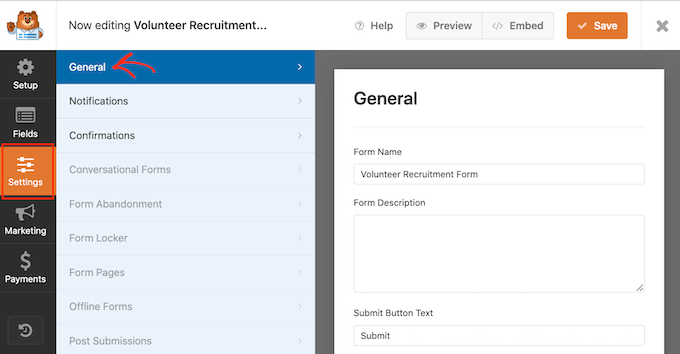
Como a principal solução de criação de formulários do WordPress, o WPForms vem com configurações avançadas antispam para ajudá-lo a reduzir o spam de formulários.
Você pode ver que ele é ativado automaticamente por padrão no controle deslizante “Ativar proteção anti-spam”. A menos que você use uma forma diferente de prevenção de spam, recomendamos manter esse honeypot ativado.
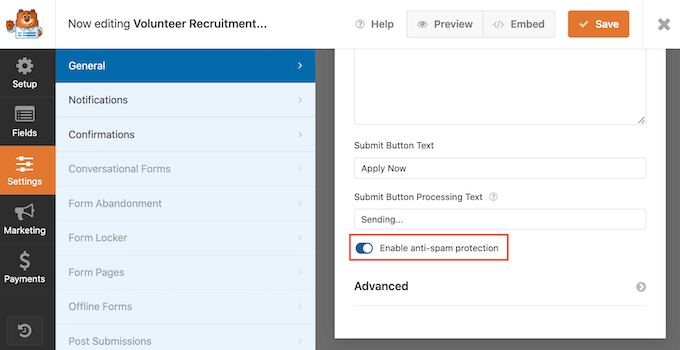
Para saber mais sobre como o WPForms pode proteger seu site contra spam, consulte nosso guia passo a passo sobre como bloquear spam de formulários de contato no WordPress.
Configuração de notificações e confirmações
Por padrão, sempre que um visitante enviar um formulário em seu site, você receberá um e-mail com todas as informações enviadas.
Você também pode ver todas as entradas de formulário enviadas no painel do WordPress.
Também recomendamos enviar ao voluntário um e-mail confirmando que você recebeu a inscrição dele. Para obter mais detalhes, consulte nosso guia sobre como enviar e-mails de confirmação após o envio do formulário do WordPress.
Mesmo que você envie um e-mail de notificação, ainda é uma boa ideia mostrar uma confirmação na tela sempre que alguém enviar um formulário com êxito.
Há algumas maneiras diferentes de fazer isso. O WPForms permite que você mostre uma mensagem de confirmação na mesma página ou redirecione o usuário para uma página de agradecimento personalizada no seu site.
Você pode definir essas configurações acessando a guia Confirmação no painel Configurações e, em seguida, escolher entre as opções de Tipo de confirmação.
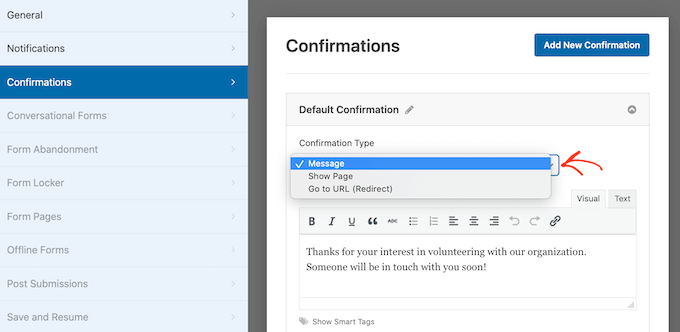
A maioria das organizações usará apenas a mensagem padrão, mas algumas podem criar uma página de agradecimento personalizada ou até mesmo redirecionar o visitante para o calendário de eventos, para que ele possa começar a se informar sobre os próximos eventos de arrecadação de fundos.
Quando estiver satisfeito com a configuração da mensagem de confirmação, clique no botão “Save” (Salvar) para salvar as alterações.
Dica bônus: O WPForms se integra a todos os melhores serviços de marketing por e-mail. Se você tem um boletim informativo por e-mail, o WPForms facilita a inclusão de seus novos voluntários nesse boletim.
Como adicionar o formulário de inscrição de voluntário ao seu site
Agora você está pronto para adicionar o formulário ao seu site WordPress, para que as pessoas possam começar a se inscrever como voluntárias.
Com o WPForms, é fácil adicionar seu formulário a qualquer página, post ou área pronta para widget em seu site.
Na maioria das vezes, você desejará exibir o formulário em uma página ou publicação. Para fazer isso, crie uma nova página ou postagem ou abra uma já existente no editor do WordPress.
No editor de blocos do WordPress, clique no botão + para criar um novo bloco. Na janela pop-up que aparece, digite “WPForms” para encontrar o bloco certo.
Em seguida, basta clicar no bloco “WPForms” para adicioná-lo à sua página.
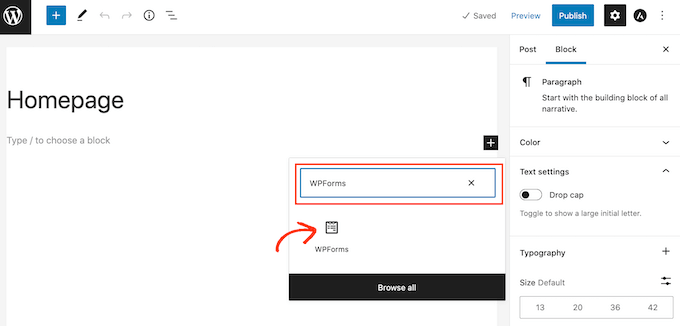
Em seguida, abra o menu suspenso no bloco WPForms.
Agora você verá uma lista de todos os formulários que criou. Basta clicar no formulário de inscrição de voluntário para adicioná-lo à sua página.
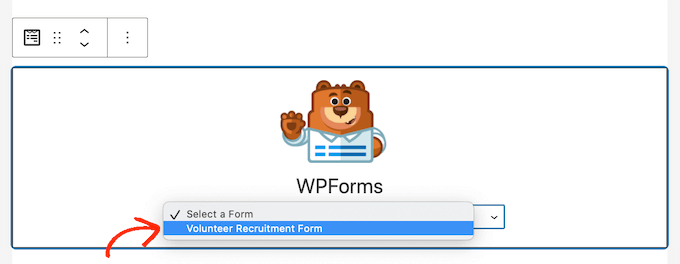
Se você estiver satisfeito com a aparência do formulário, poderá publicar ou atualizar a página. Agora você pode visitar seu site para ver o formulário de inscrição de voluntário ativo.
Também é uma boa ideia testar o formulário para ter certeza de que está funcionando. Basta preencher e enviar o formulário e verificar se você vê uma mensagem de confirmação. Você também deve receber uma notificação por e-mail informando que o formulário foi preenchido.
Se você não receber um e-mail, pode haver um problema com a configuração de seus e-mails no WordPress. Para saber mais, consulte nosso guia sobre como corrigir o problema de o WordPress não enviar e-mails.
Depois de publicar o formulário, você pode acessar WPForms ” Entries para ver todas as suas inscrições de voluntários.
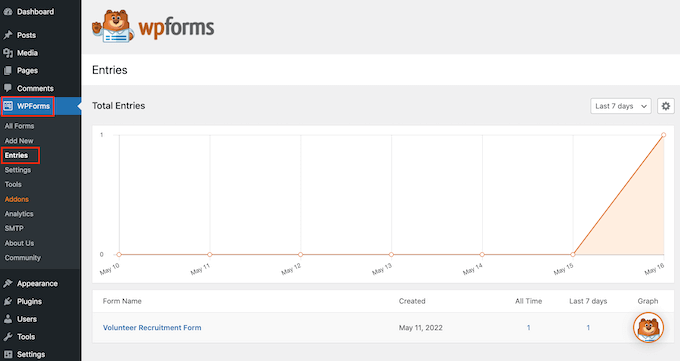
Você verá “Abandonado” como o status das entradas em que um visitante decidiu deixar o formulário sem enviar. Para obter mais informações, consulte nosso guia sobre como rastrear e reduzir o abandono de formulários no WordPress.
Esperamos que este artigo tenha ajudado você a aprender como criar um excelente formulário de inscrição de voluntário no WordPress. Talvez você também queira ler nosso guia sobre como rastrear os visitantes do seu site WordPress e ver nossa seleção de especialistas dos melhores plugins WordPress para organizações sem fins lucrativos.
Se você gostou deste artigo, inscreva-se em nosso canal do YouTube para receber tutoriais em vídeo sobre o WordPress. Você também pode nos encontrar no Twitter e no Facebook.





Syed Balkhi says
Hey WPBeginner readers,
Did you know you can win exciting prizes by commenting on WPBeginner?
Every month, our top blog commenters will win HUGE rewards, including premium WordPress plugin licenses and cash prizes.
You can get more details about the contest from here.
Start sharing your thoughts below to stand a chance to win!
Natan Ray says
Hello,
Can I make the volenteer forum for free or it’s a paid feature?
Regards
WPBeginner Support says
For this tutorial, we are using the paid version of the plugin
Administrador
Agaigbe Tyongi Stephen says
Your review of how to created a great volunteer application form and the use of wpf for installation on the website is very informative and educative keep it up
WPBeginner Support says
Thank you, glad you liked our article
Administrador